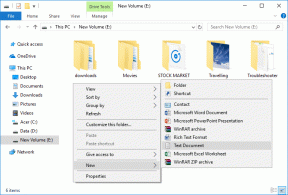Kuinka siirtää WhatsApp-viestejä uuteen puhelimeen ilman varmuuskopiota
Sekalaista / / August 10, 2023
WhatsApp-keskustelujen siirtäminen puhelimesta toiseen voi olla ahdistavaa ja pelottavaa, sillä keskustelujen varmuuskopioiminen pilveen ja niiden palauttaminen uudelle laitteelle voi maksaa sinulle paljon dataa ja aikaa. Tämän ratkaisemiseksi WhatsApp esitteli äskettäin uuden ominaisuuden, jonka avulla voit siirtää WhatsApp-viestejä uuteen puhelimeen ilman varmuuskopiointia.

Siirretään WhatsApp viestit vanhasta laitteesta uuteen laitteeseen perinteisellä varmuuskopiointimenetelmällä on hieman monimutkaista. Onneksi uuden menetelmän avulla voit siirtää keskusteluja vain skannaamalla QR-koodi, ja se on saatavilla sekä Android- että iOS-laitteisiin.
WhatsAppin avulla voit kuitenkin siirtää keskusteluja varmuuskopioimatta vain Androidista Androidiin ja iOS: stä iOS: ään. Kun se on poissa tieltä, siirrytään vaiheisiin.
Siirrä WhatsApp-viestit uuteen Android-puhelimeen ilman varmuuskopiota
Jos haluat siirtää WhatsApp-viestit uuteen Android-puhelimeen ilman varmuuskopiota, luo QR-koodi uuteen puhelimeesi ja valitse Siirrä keskustelut -vaihtoehto ja skannaa QR-koodi vanhassa Android-puhelimessasi. Olemme jakaneet vaiheet kahteen osaan avuksesi.
Huomautus: Mahdollisuus siirtää keskusteluja WhatsAppissa ei ehkä ole käytettävissä joissakin vanhemmissa WhatsApp-versioissa. Siksi suosittelemme päivittämään WhatsApp uusimpaan versioon ennen vaiheiden suorittamista.
Osa 1: Siirrä WhatsApp-viestit vanhasta Android-puhelimesta
Vaihe 1: Käynnistä WhatsApp vanhassa puhelimessasi ja napauta kebab-valikkoa (kolme pistettä).
Vaihe 2: Napauta Asetukset avattavasta valikosta.
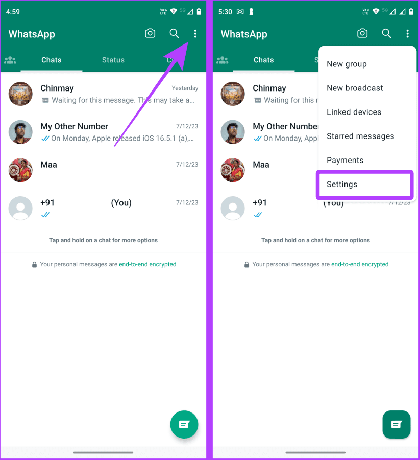
Vaihe 3: Napauta Asetukset-sivulla Chatit.
Vaihe 4: Vieritä alas ja napauta Siirrä keskustelut
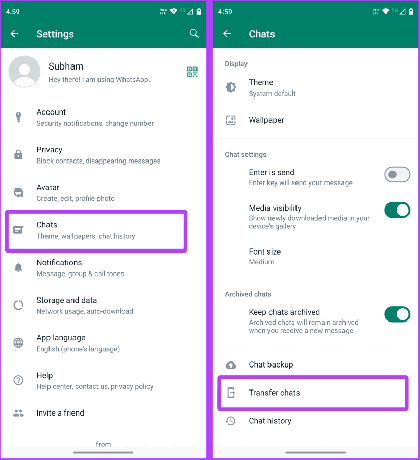
Vaihe 5: Napauta Käynnistä.
Vaihe 6: Anna tarvittavat sijaintiluvat WhatsAppille. Napauta "Käytettäessä sovellusta" tai Vain tällä kertaa.
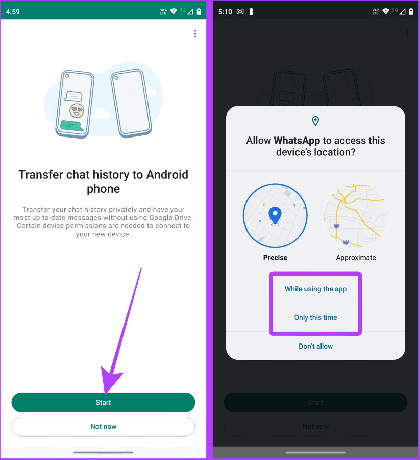
Vaihe 7: Anna seuraavaksi WhatsAppin käyttää kameraa. napauta "Käytettäessä sovellusta".
QR-koodinlukija avautuu vanhassa puhelimessasi WhatsAppilla. Siirrytään nyt uuteen puhelimeesi ja seurataan.
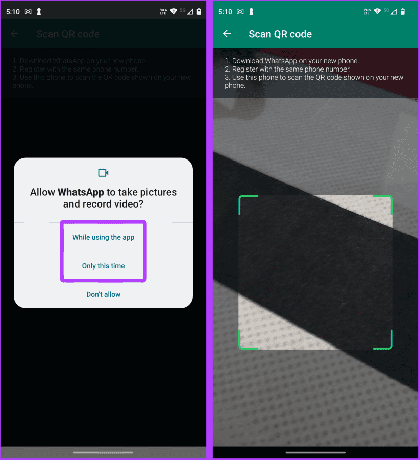
Lue myös: WhatsApp-sovelluksen korjaaminen ei voinut suorittaa varmuuskopiointivirhettä
Osa 2: Luo QR-koodi WhatsApp-viestien siirtämiseksi uuteen puhelimeen
Vaihe 1: Asenna WhatsApp uuteen Android-puhelimeesi ja käynnistä se.
Vaihe 2: Valitse haluamasi kieli ja napauta nuolta.
Vaihe 3: Napauta Hyväksy ja jatka.

Vaihe 4: Syötä nyt puhelinnumerosi vanhasta WhatsApp-tilistäsi, jonka viestit haluat siirtää, ja napauta Seuraava.
Vaihe 5: Syötä kuusinumeroinen vahvistuskoodi.

Vaihe 6: Nyt puhelin pyytää sinua siirtämään chat-historiasi vanhasta puhelimestasi. Napauta Jatka.
Vaihe 7: Napauta 'SOVELLUKSEN KÄYTTÖÄ' antaaksesi uudelle puhelimelle sijaintiluvan jatkaaksesi siirtoa. Ja sitten uuteen puhelimeesi luodaan QR-koodi.
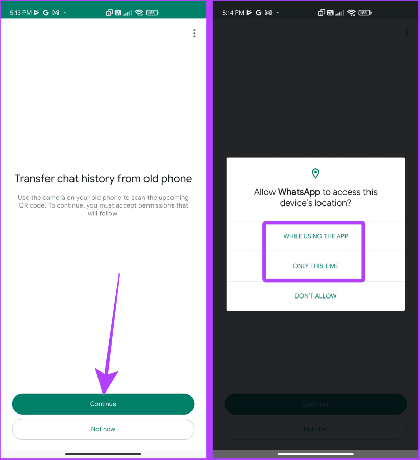
Vaihe 8: Pidä tätä QR-koodia vanhan puhelimesi vieressä, joka on Skannaa QR-koodi -sivulla, ja odota, että siirto on valmis.
Huomautus: Jos sinulla on paljon keskusteluja vanhan puhelimen WhatsAppissa, siirto voi kestää hetken. Mutta koko prosessi ei yleensä vie kolmesta neljään minuuttia kauempaa.

Vaihe 9: Kun siirto on valmis, napauta Seuraava.
Vaihe 10: Määritä tilisi ja napauta Seuraava avataksesi WhatsApp-sovelluksen vanhasta puhelimestasi siirretyillä viesteillä.
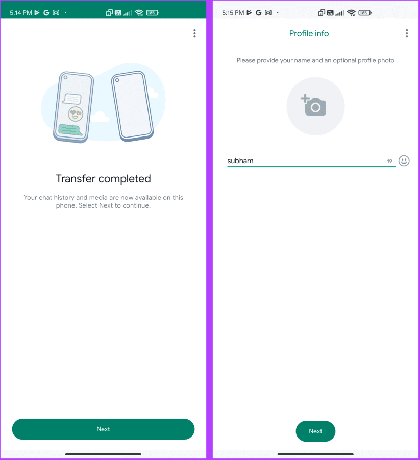
Lue myös: Kuinka lukita yksittäinen WhatsApp-keskustelu Androidissa
Siirrä WhatsApp-viestit uuteen iPhoneen ilman varmuuskopiota
Jos käytät iOS: ää, voit siirtää kaikki WhatsApp-viestisi uuteen iPhoneen ilman iCloudia. Prosessi on enemmän tai vähemmän samanlainen kuin Android. Sinun täytyy skannata QR-koodi ja se on siinä. Seuraa mukana.
Osa 1: Siirrä WhatsApp-viestit vanhasta iPhonesta
Vaihe 1: Avaa WhatsApp iPhonessa ja siirry kohtaan Asetukset > Keskustelut.
Vaihe 2: Napauta "Siirrä keskustelut iPhoneen".
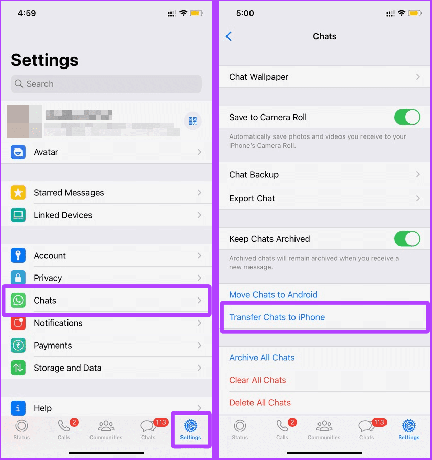
Vaihe 3: Napauta Käynnistä.
Vaihe 4: QR-skanneri avautuu; napauta OK.

Osa 2: Siirrä WhatsApp-viestit uuteen iPhoneen
Jatka nyt prosessia uudessa iPhonessasi. Ota uusi iPhone, asenna WhatsApp ja noudata näitä yksinkertaisia ohjeita:
Vaihe 1: Avaa WhatsApp uudessa iPhonessasi.
Vaihe 2: Napauta Agree & Continue tervetulosivulla.
Vaihe 3: Syötä nyt matkapuhelinnumerosi ja napauta Valmis.
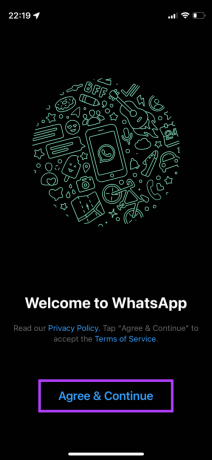

Vaihe 4: Syötä vahvistuskoodi ja seuraa ohjeita.
Vaihe 5: Nyt QR-koodi luodaan uudessa iPhonessasi; skannaa tämä QR-koodi vanhalla iPhonellasi ja anna siirron suorittaa loppuun.
Huomautus: Jos sinulla on monta keskustelua vanhan iPhonesi WhatsAppissa, siirto voi kestää hetken. Mutta koko prosessi ei vie enempää kuin kolme tai neljä minuuttia, kun otetaan huomioon Wi-Fi-nopeus.
Kärki: Voit tarkistaa oppaan tietääksesi kuinka siirtää WhatsApp-chat iPhonesta Androidiin virallisella tavalla.
Usein kysytyt kysymykset WhatsApp-viestien siirtämisestä ilman varmuuskopiointia
Joo. Uusi siirtoominaisuus tuo myös kaiken mediasi vastaaviin WhatsApp-keskusteluihin, kun siirrät tiedot uuteen puhelimeen.
Valitettavasti ei. Jos olet asentanut tarran joko WhatsAppista tai kolmannen osapuolen sovelluksesta, sinun on asennettava se uudelleen WhatsAppiin manuaalisesti.
Kaikki arkistoidut keskustelusi arkistoidaan myös uudelle laitteellesi. Toisaalta lukittuja keskusteluja ei lukita uuteen puhelimeesi, koska se on WhatsAppin paikallinen ominaisuus laitteessa.
Hyppää laitteita vaivattomasti
WhatsApp-viestien siirtäminen QR-koodin avulla mahdollistaa nopean siirtymisen laitteiden välillä ilman Google Driven tai iCloudin varmuuskopiointia. Toivomme, että WhatsApp tuo tämän ominaisuuden useille alustoille tai esittelee alkuperäisen pilvikeskustelun synkronoinnin, kuten Instagram ja Facebook, jotta viestien siirtäminen Androidista iOS: ään tai päinvastoin voi lisääntyä saumaton.
Päivitetty viimeksi 8. elokuuta 2023
Yllä oleva artikkeli saattaa sisältää kumppanilinkkejä, jotka auttavat tukemaan Guiding Techiä. Se ei kuitenkaan vaikuta toimitukselliseen eheyteemme. Sisältö pysyy puolueettomana ja autenttisena.